¶ Інтеграція з сервісом IIKO Delivery
Зміст:
- Підключення інтеграції в особистому кабінеті;
- Примусове оновлення меню;
- Фільтр товарів за назвою категорії;
- Фільтр товарів на ім'я групи;
- Фільтр товарів та цін на ім'я терміналу (прайс-лист);
- Збереження зображень товарів;
- Вивантаження параметрів товару та модифікаторів
- Проведення онлайн оплати вручну;
- Зовнішні джерела замовлення;
- Синхронізація статусів замовлення;
- Передача способу оплати;
- Налаштування терміналів та вартості доставки;
- Передача локальних знижок;
- Інтеграція з iikoCard: локальний сервер
- Інтеграція з iikoCard: бонусна програма;
- Категорії;
- Товари;
Підключення інтеграції в особистому кабінеті
Почнемо з налаштувань iikoOffice. Відкрийте розділ Обмін даними - iiko.Biz - Стан підключення
Переконайтеся, що всі перевірки доступні та горять зеленим кольором:

- Якщо ви це робите вперше, програма запропонує зареєструватися: у цьому випадку введіть ПІБ, назву підприємства та все, що необхідно, та зареєструйтесь на сайті.
- Увійдіть у свій обліковий запис на iiko.biz, виберіть у меню Програми - Список.
- Вам знадобиться підключити програму API iikoDelivery** - знайдіть її в списку програм, виберіть і натисніть Підключити.
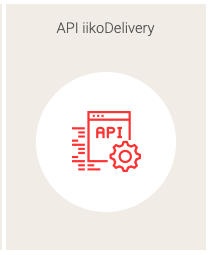
- Пароль та логін, які ви ввели при підключенні API iikoDelivery** необхідно запам'ятати. Саме вони нам знадобляться при настройках імпорту.
- Знову відкрийте iikoOffice.
- Виберіть пункт меню Доставка - Термінали доставки. Це список точок, на які будуть надходити замовлення.
- У списку має бути хоча б один зареєстрований термінал. Якщо таких немає, виберіть та натисніть Зареєструвати.
- Перейдіть до розділу Обмін даними - iiko.Biz - Вивантаження меню
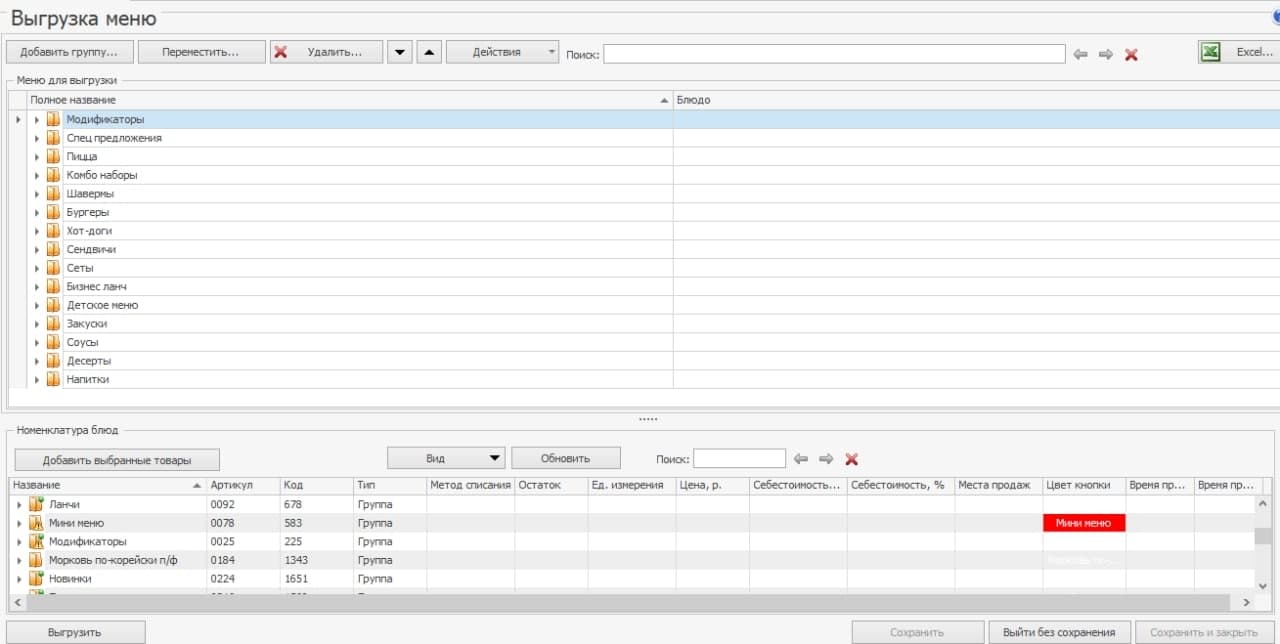
- Заповніть Меню для вивантаження - тут відображається меню сайту за категоріями
- Щоб додати нову категорію натисніть Додати групу... введіть назву та натисніть “Зберегти”
- Щоб додати до категорії товари у верхній таблиці виберіть групу, а в нижній вибирайте елементи, натискаючи Shift або Ctrl, а потім натисніть Додати вибрані товари
- Разом із стравами, що вивантажуються, необхідно створити папку для модифікаторів і додати до неї модифікатори для цих страв. - Як тільки меню для вивантаження сформовано, натисніть Вивантажити.
- Зайдіть в особистий кабінет FoodSoul, в розділ Інтеграції - Автоматизація.
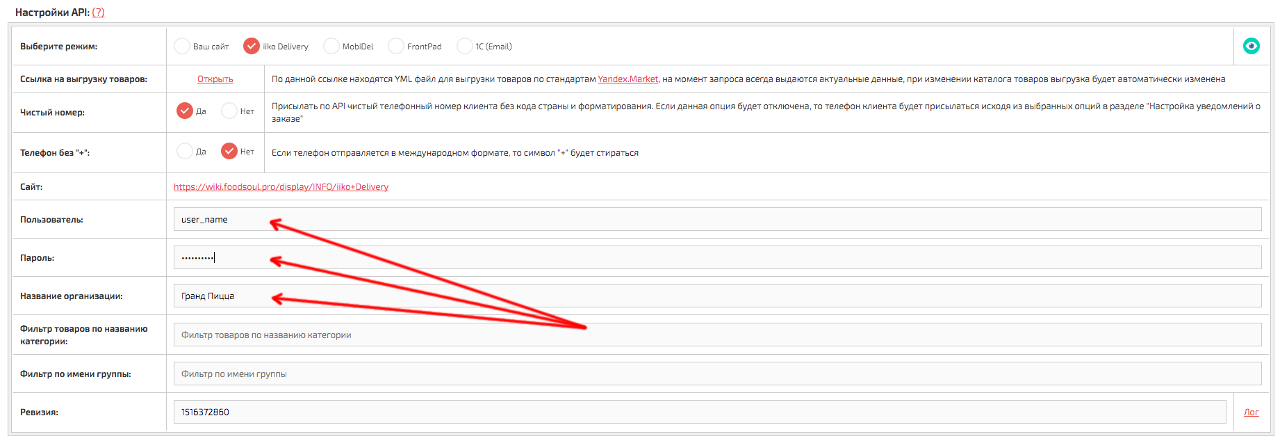
-
Поставте галочку iikoDelivery і заповніть поля в налаштуваннях:
Користувач: логін користувача в API iikoDelivery
Пароль: пароль користувача в API iikoDelivery
Організація: назва вашої організації як вона вказана в обліковому записі
Не плутайте ці доступи з доступом для входу в особистий кабінет iiko.biz -
Натисніть "Зберегти"
-
Якщо все правильно, список товарів має вивантажитись у особистий кабінет.
-
Номенклатура з iiko автоматично вивантажуватиметься в особистий кабінет раз на добу. При синхронізації меню буде повністю замінено, це потрібно враховувати під час редагування.
-
Замовлення, оформлені через сайт або додаток, надходитимуть до iiko.
Нижче наведено додаткові налаштування для iiko Delivery, щоб Ви могли повноцінно інтегрувати наші системи.
Докладніше про те, як підключити API Ви можете дізнатися за цією посилання

Посилання Примусовий запуск імпорту даних дозволяє примусово оновити меню в особистому кабінеті із серверів iiko.
Фільтр товарів за назвою категорії

У полі Фільтр товарів за назвою категорії вкажіть назву Категорії для елементів номенклатури (вкладка Додаткова інформація у налаштуваннях товару iiko)
Товари імпортуватимуться лише з цієї категорії.

У полі Фільтр на ім'я групи вкажіть назву групи з меню для вивантаження iiko (Обмін даними → iiko.Biz → Вивантаження меню)
Товари будуть імпортуватися тільки з цієї групи та її підгруп.
Фільтр товарів та цін на ім'я терміналу (прайс-лист)
iiko дозволяє створити **Наказ про зміну прейскуранта **, може змінюватися вартість товарів або вони можуть зніматися з продажу на певних точках.
Ця опція дозволяє, наприклад, поділити одне меню між кількома філіями з урахуванням цін на товари та модифікатори або вивантажити в особистий кабінет лише частину позицій.

У полі Фільтр цін на ім'я терміналу вкажіть Назву терміналу iiko, який призначений для відповідного торгового відділення.
- У особистий кабінет будуть вивантажені товари та модифікатори з цінами із прайс-листа призначеного для цього терміналу.
- Не будуть вивантажені модифікатори та товари, зняті з продажу на обраному терміналі.
- На одну філію в особистому кабінеті можна вказати лише один термінал.
Наприклад:
- Ви хочете зробити категорію "Хот-доги mini" доступною тільки у філії Краснодар
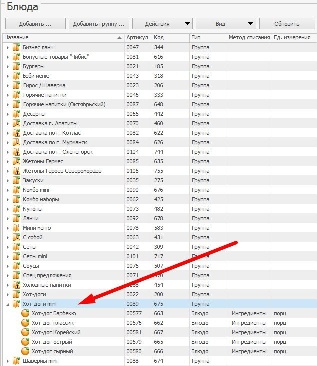
- Створіть для неї новий наказ
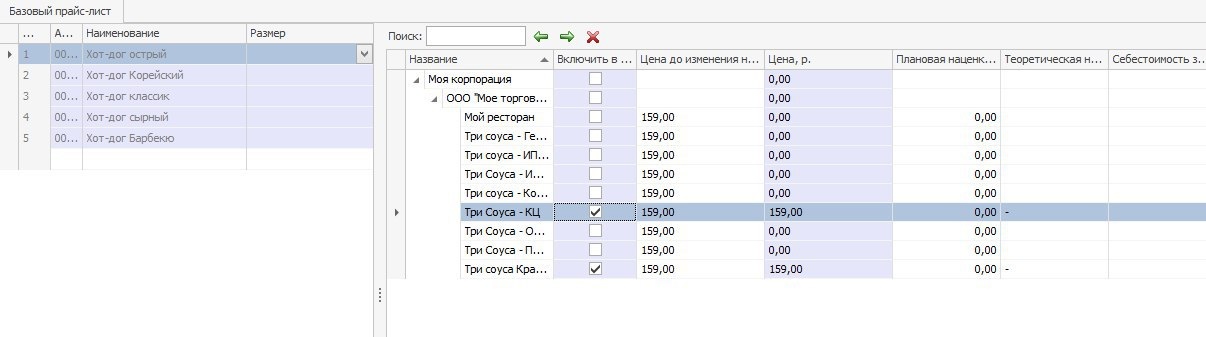
Залишіть галочки тільки для точки Краснодар і збережіть, щоб наказ набрав чинності.
Важливий момент: при створенні наказу необхідно вибрати всі точки, щоб вони були підсвічені чорним кольором інакше наказ на них не діє
- Зробіть вивантаження (Обмін даними - iiko.biz - Вивантаження меню)
- Відкрийте в особистому кабінеті FoodSoul філія Краснодар
- У полі Фільтр цін на ім'я терміналу вкажіть Назву терміналу для точки Краснодар.
- Після оновлення меню у всіх філіях, крім міста Краснодар, товари з категорії "Хот-доги mini" відображатися не будуть.

У полі Оновлювати зображення, тільки за відсутності завантажених поставте галочку “Так”, щоб була можливість завантажувати картинки товарів у особистий кабінет. При оновленні меню із iiko вони будуть збережені.
Вивантаження параметрів товару та модифікаторів
Усі схеми модифікаторів товару з iiko імпортуються у відповідні розділи в особистому кабінеті:
Номенклатура - Групи модифікаторів
Номенклатура - Модифікатори
- Для того, щоб вивантажити товар з вибором параметра у групи модифікаторів необхідно вказати у властивостях максимальну кількість 1, мінімальну кількість 1 і поставити галочку "Обов'язковий вибір".
⚠️ За умовчанням усі групи модифікаторів з такими налаштуваннями вивантажуються як параметри товару
⚠️ Ви можете скасувати цю поведінку якщо увімкнете в налаштуваннях відповідний перемикач:
Інтеграція - Автоматизація - Не вивантажувати модифікатори товару, як параметри
- Для того, щоб активувати режим інгредієнтів "** Скільки завгодно інгредієнтів в одній кількості**", вам необхідно у групових модифікаторів встановити максимальну кількість 1, а мінімальну 0. А також у групи модифікаторів встановити максимальну кількість > 1
- Для того, щоб активувати режим інгредієнтів "** Скільки завгодно інгредієнтів у будь-якій кількості**", вам необхідно у групових модифікаторів встановити максимальне значення > 1, а також у групи модифікаторів встановити максимальне значення > 1
- Для того, щоб активувати режим інгредієнтів "** Один інгредієнт в одній кількості**", вам необхідно у групи модифікаторів максимальне значення встановити 1, а мінімальне <= 1
- Щоб встановити прапор для обов'язкового вибору інгредієнтів, вам необхідно поставити галочку у групи модифікаторів - “Обов'язковий вибір”.
Проведення онлайн оплати вручну
Поставте галочку “Ні”, щоб вказати iiko що ви самостійно проводитимете онлайн замовлення

При цьому властивість онлайн оплати буде передана в iiko як "Предоплата"
Це може знадобитися для надходження даних про замовлення із iiko у зовнішні програми. Наприклад, для врахування бонусних балів.
- Для налаштування зовнішніх джерел замовлення в iiko виберіть пункт меню Доставка - Реклама
- Додайте нове джерело замовлення
- Введіть назву
- Вкажіть джерела замовлення, один або кілька через ";":
| Платформа | Джерело замовлення в Айко |
|---|---|
| Додаток Android | foodsoul-android |
| Додаток IOS | foodsoul-ios |
| Сайт | foodsoul-site |
| Соціальний додаток ВКонтакте | foodsoul-vk |
Синхронізація статусів замовлення
Після вступу до iiko відбуватиметься перевірка замовлення на зміну його статусу. Синхронізуються лише стандартні статуси замовлень:
| Статус замовлення у iiko | Статус замовлення в Особистому кабінеті |
|---|---|
| Нова | Без уваги |
| Чекає на відправку | Чекає на відправку |
| У дорозі | У дорозі |
| Закрито | Виконаний |
| Скасовано | Скасовано |
| Доставлено | Виконаний |
| Чи не підтверджена | Без уваги |
| Готується На кухні | |
| Готово | Виготовлений |
iiko автоматично розраховує зі свого боку час, необхідний виконання замовлення.
Якщо замовлення занадто довго знаходиться в поточному статусі, воно вважається "простроченим", і таймер статусу минає.
Після часу, відведеного на виконання замовлення в особистому кабінеті, йому автоматично виставляється статус "Підтверджено".
Підтверджене замовлення вже не може змінити свій статус через iiko і його не можна скасувати.
У iiko передаватиметься Спосіб оплати, який був обраний при оформленні замовлення. Для цього необхідно налаштувати зовнішній тип оплати у iikoOffice.
- У iikoOffice відкрийте розділ Роздрібні продажі - Типи оплат.
- Вкажіть для типу оплати необхідні налаштування:
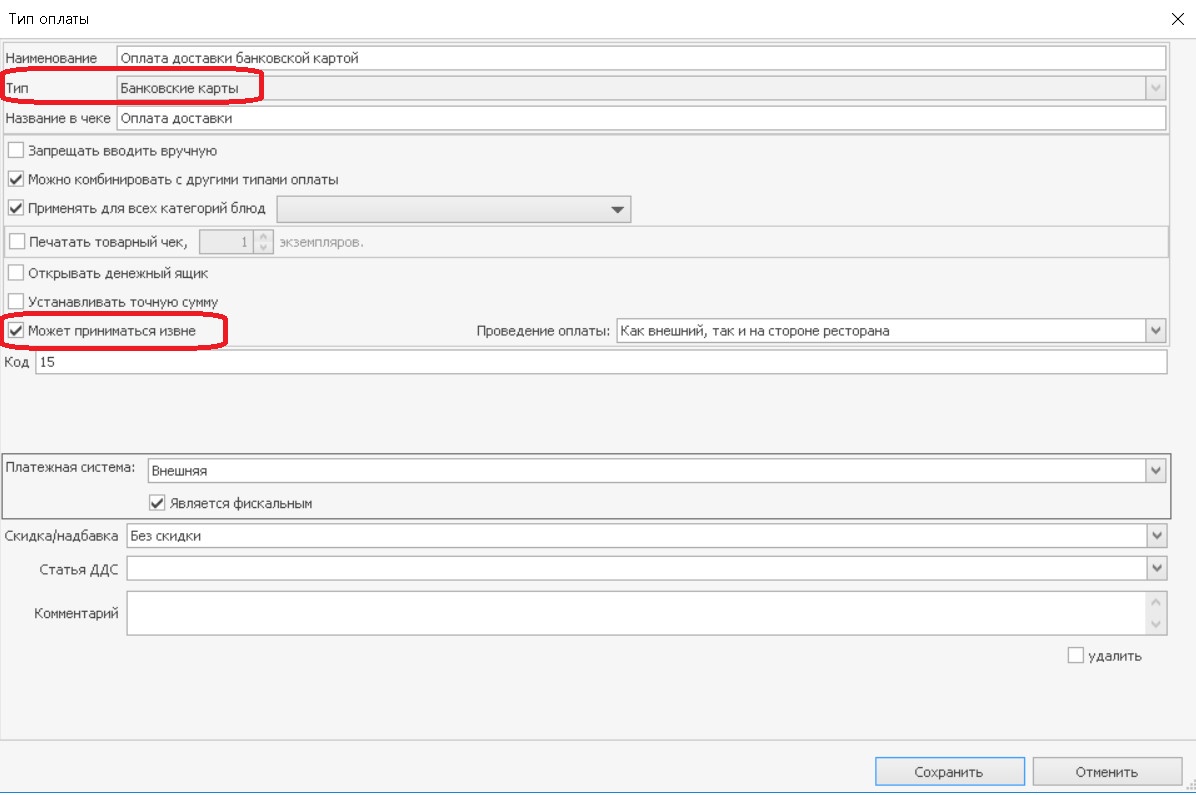
- -Тип: Банківські карти (для оплати карткою онлайн)
- -Увімкніть галочку “Можна комбінувати з іншими типами оплати”.
- -Проведення оплати: Тільки зовнішній або Як зовнішній, так і на стороні ресторану.
- -Увімкніть налаштування Може прийматися ззовні. Вона визначає, що платіж створюється за командою з іншої системи.
- -Вкажіть спеціальний код, за яким iiko зможе розпізнати спосіб оплати замовлення. Введіть значення у полі Код (наприклад, CARD або VISA). Значення вводиться лише у верхньому регістрі.
- -Вкажіть у полі Платіжна система значення Зовнішня.
- -Для оплати Онлайн бажано також увімкнути Забороняти вводити вручну, і в списку Проведення оплати вибрати Тільки зовнішній.
- В особистому кабінеті FoodSoul:

- Поля налаштувань відповідають способу оплати замовлення, який вибирається на сайті або у додатку.
- Вставте в потрібне поле Код типу оплати, який ви налаштовували у iikoOffice.
Докладніше про налаштування способів оплати можна прочитати в документації на офіційному сайті:
https://ru.iiko.help/articles/#!iikooffice -8-2/topic-103
Налаштування терміналів та вартості доставки
Ви можете вказати основний терміналу для відправлення замовлень та вартість доставки.
В особистому кабінеті на сторінці налаштувань iikoDelivery знайдіть блок Райони:
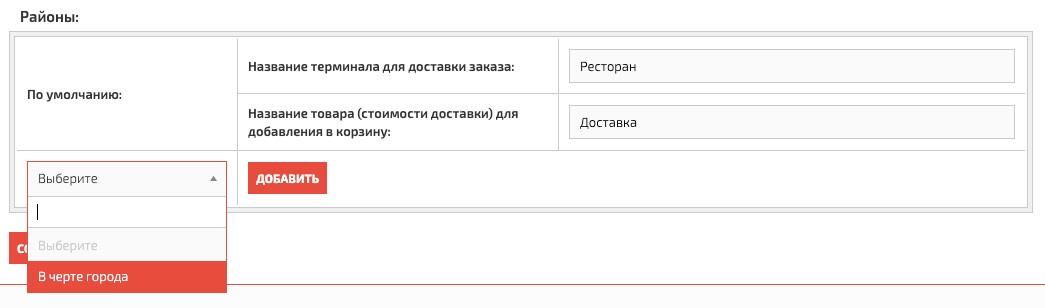
-у полі Назва терміналу для доставки замовлення скопіюйте Назва терміналу iiko (Доставка - Термінали доставки)
-замовлення з сайту та з програми надходитимуть на цей термінал.
-у полі Назва товару (вартості доставки) для додавання в кошик вкажіть назву товару котрий буде додано на замовлення як "вартість доставки".
-товар автоматично буде додано до кожного замовлення
-товар повинен бути присутнім у номенклатурі для вивантаження
У випадаючому списку можна вибрати район та натиснути кнопку “Додати” - таким чином можна налаштувати різні термінали та вартість доставки для кожного району.
Клієнтам на замовлення може бути надана окрема локальна знижка.
Застосовувати систему лояльності iikoCard спільно з локальними знижками не можна! Використовуйте одне з двох: або тільки локальні знижки, або налаштуйте всі знижки в iikoCard.
Знижки з iikoCard повинні застосовуватися до замовлення автоматично, для них не потрібно виконувати налаштування.
Відкрийте в iikoOffice меню Дисконтна система → Знижки та надбавки
Створіть нову знижку із вільною ціною.
В особистому кабінеті в полі Назва гнучкої знижки вкажіть назву створеної знижки.

Після збереження налаштувань ця знижка буде застосована до кожного замовлення.
Докладніше з налаштуваннями можна ознайомитись у довідковому посібнику на офіційному сайті:
https://ru.iiko.help/articles/#!iikooffice -8-2/topic-503
Інтеграція з iikoCard: локальний сервер
Програма дозволяє використовувати локальний сервер iikoCard замість основного за замовчуванням.

- IP Адреса: вкажіть ip адресу вашого сервера iikoCard.
- Режим роботи: виберіть Локальна версія Api 48
Інтеграція з iikoCard: бонусна програма
Зареєстровані клієнти можуть накопичувати та розплачуватися бонусними балами.
- Для налаштування інтеграції з бонусною системою створіть та налаштуйте бонусну програму в iikoCard
- У діях має бути обов'язково вказано "Здійснювати оплату з рахунку", щоб у клієнтів автоматично списувалися бонусні бали.
- Створіть у iikoOffice новий зовнішній тип оплати для бонусної програми:
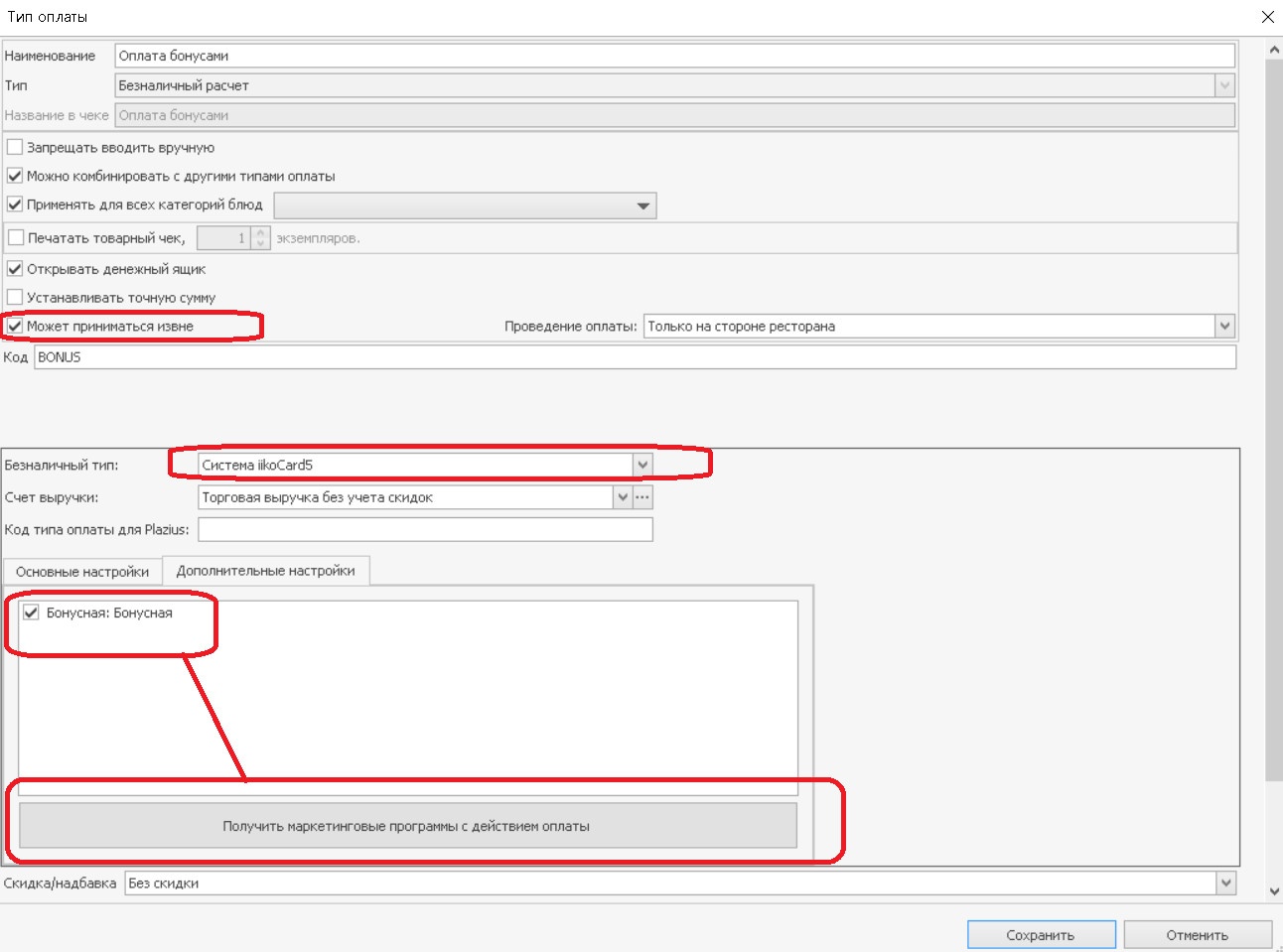
- Вкажіть тип: Безготівковий розрахунок
- Увімкніть налаштування:
-Може прийматися ззовні
-Можна комбінувати з іншими типами оплати - Вкажіть код: наприклад BONUS
- Прив'яжіть цей тип оплати до бонусної програми:
-Безготівковий тип: система iikoCard
-У додаткових налаштуваннях виберіть Вашу бонусну програму. - В особистому кабінеті в налаштуваннях вкажіть:

- Код оплати бонусами: Код методу оплати для бонусної програми
** Назва бонусного гаманця **: назва бонусного рахунку клієнтів для вашої бонусної програми - Відкрийте меню Налаштування - Бонусна система

- Активуйте бонусну систему
- Увімкніть налаштування Бонусна система із системи автоматизації
- Налаштування завершено
- Якщо все налаштовано правильно, в iiko надсилатиметься інформація про оплату бонусними балами
- Клієнти бачитимуть баланс на своєму рахунку у профілі після реєстрації
Для того щоб ви могли в автоматичному режимі встановлювати опції "Застосовувати знижки для категорії" та "Враховувати в кошику при мінімальній сумі замовлення", у iiko у "Додатковій інформації" у групи товарів вам необхідно вказати у форматі JSON наступний масив даних:
array(
'minimal_sum' = TRUE or FALSE,
'discount' = TRUE or FALSE
)
Для того щоб ви могли в автоматичному режимі встановлювати "Лейбл" та "Публікацію на головній сторінці сайту" у iiko у "Додатковій інформації" у товару Вам необхідно вказати у форматі JSON наступний масив даних:
array(
'labels_ids' = array(
1, 2, 3
), //ids лейблов(подивитися можна в ок foodsoul у розділі лейбли)
'recommend' = TRUE or FALSE
)
Важливо: для мінімізації конфліктів даних необхідно зберігати дані номенклатури за системою інтеграції.